■トップページ>サポートメニュー>各種サポート>ダイヤルアップ メール設定
WindowsLiveメール 2011/2012
WindowsLiveメール 2011/2012
| 【ご確認ください】 「Windows Liveメール」はPCによってバージョンが違います。 「Windows Liveメール2011」と「Windows Liveメール2012」となります。 2011と2012のメール設定方法は同じです。 「Windos Liveメール2009」の案内は別ページとなります。 1.「すべてのプログラム」−「Windows Liveメール」を起動します。 Windows8/8.1の場合は 「チャーム※1」-「検索」-「live メールと入力」-「live メール」を起動します。 初めて起動する場合には設定ウィザード※2が表示される場合があります。 その場合には「はい」を選択して「次へ」をクリックします。 ※1 チャームの表示は、マウスならカーソルを画面右端の上か下に合わせ、 タッチなら画面右端から内側にフリックします。 ※2 設定ウィザードが表示されない場合は、「アカウント」-「電子メール」を選択します。 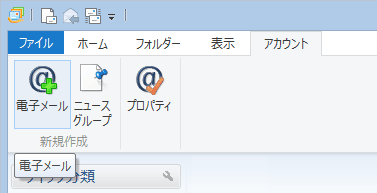 2.電子メールアドレス:お客様設定情報より入力 パスワード:お客様設定情報より入力 表示名:任意の名前を入力 「手動でサーバー設定を構成する(C)」にチェックを入れ、 「次へ」をクリックします。 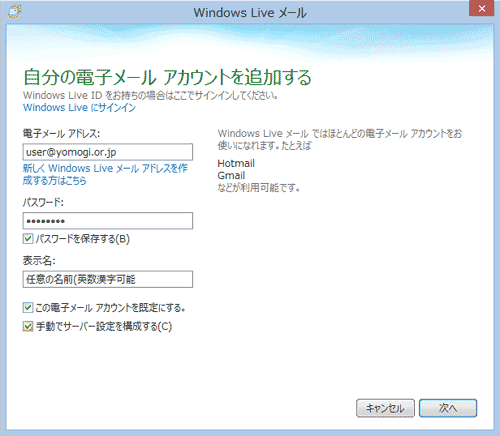 3.サーバーの種類:POPを選択 受信サーバー情報 サーバーのアドレス:ヨモギ−ワールドへの接続案内より入力 送信サーバー情報 サーバーのアドレス:ヨモギーワールドへの接続案内より入力 ポート:25 -> 587へ変更 認証が必要 -> チェックを入れる ログオンユーザー名:メールアドレスの@の前までを入力 ※自動的に入力される場合があります。 全て入力が済んだら、「次へ」をクリックします。 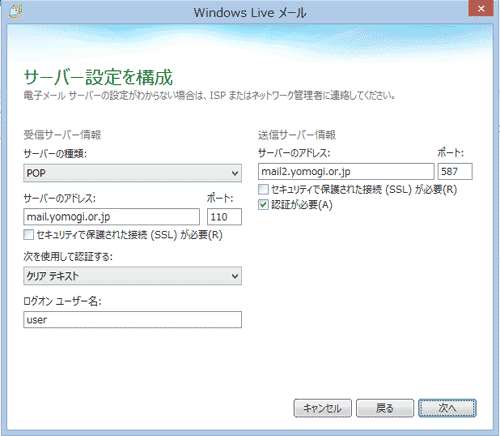 4.「電子メールアカウントが追加されました」と表示が出ますので、「完了」をクリックします。 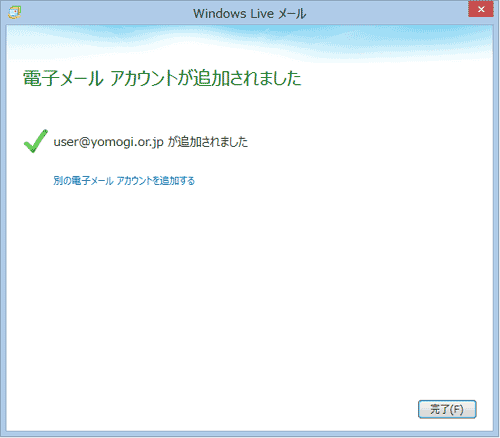
5.その後メールの送受信が出来れば設定は完了です。 |
